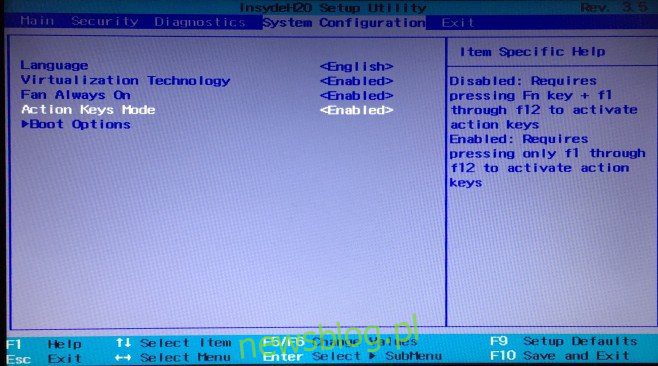
Các phím chức năng trong máy tính xách tay của chúng tôi cũng hoạt động như các phím phương tiện cho phép chúng tôi tạm dừng/phát video, tắt tiếng/bật tiếng loa, quản lý âm lượng, quản lý độ sáng màn hình, bật công tắc WiFi và hiển thị trên màn hình. Nếu bạn có máy tính, có khả năng bàn phím bạn đang sử dụng có các phím dành riêng cho hầu hết các chức năng này. Các phím chức năng, tức là các phím F1-F12, chỉ cần thực hiện các chức năng mặc định của chúng mà không cần phải giữ phím Fn đặc biệt trên bàn phím. Máy tính xách tay là một câu chuyện khác và nếu bạn muốn tắt chức năng đa phương tiện cho các phím này, có một cài đặt đơn giản trong BIOS sẽ tắt nó. Ngoài ra, nếu các phím chức năng từ chối thực hiện các tác vụ đa phương tiện mà chúng được liên kết, bạn sẽ cần xem xét BIOS để giải quyết vấn đề này.
Bạn cần vào BIOS. Để thực hiện việc này, bạn sẽ phải nhấn phím Esc hoặc F2 trên máy tính xách tay của mình nhiều lần ngay sau khi bật. Phím bạn cần nhấn giữ thường được hiển thị khi khởi động hệ thống, nhưng nó chỉ hiển thị trong một phần giây tốt nhất và bạn có thể bỏ lỡ. Để tránh phỏng đoán, hãy tra cứu xem bạn cần nhấn giữ phím nào để khởi động vào BIOS. Đối với máy tính xách tay HP, đây là Esc hoặc F10 (thay đổi theo kiểu máy) và đối với Dell là F2.
Bên trong, chuyển đến tab Cấu hình hệ thống và tìm Chế độ phím hành động. Nếu các phím được bật, chúng sẽ hoạt động như các phím đa phương tiện theo mặc định. Để sử dụng các chức năng thực tế của chúng, bạn sẽ phải giữ phím Fn.
Việc tắt chế độ phím thao tác sẽ khiến các phím chức năng không còn khả năng điều khiển âm lượng, phát lại phương tiện, độ sáng, v.v. trên màn hình. Chỉ cần tắt nó đi và lưu các thay đổi của bạn.
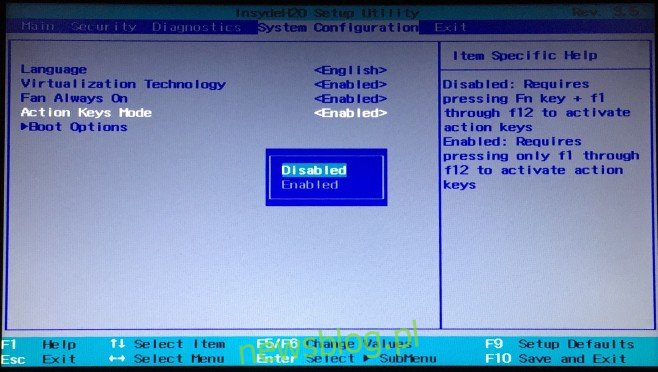
Khởi động máy tính của bạn như bình thường và các phím chức năng sẽ thực hiện những gì chúng được dự định, tức là F1 sẽ mở hộp thoại trợ giúp cho ứng dụng hiện tại, F2 sẽ mở một tài liệu mới tùy thuộc vào bất kỳ phím chức năng đặc biệt nào khác mà bạn nhấn giữ và Alt + F4 sẽ đóng một ứng dụng / tài liệu hiện tại. Bạn sẽ không cần phải giữ phím Fn nữa.
Một số máy tính xách tay có thể cho phép bạn bật/tắt tính năng này thông qua Trung tâm di động hệ thống Windows. Máy tính xách tay có thể sẽ đi kèm với một ứng dụng của nhà sản xuất sẽ hỗ trợ việc này mà không cần phải vào BIOS. Nó đáng để thử nếu bạn lo lắng về việc thay đổi thứ gì đó trong BIOS. Chỉ cần nhập Win + X và tìm cài đặt phím chức năng trong Trung tâm di động hệ thống Windows.
